
Ajouter une galerie d’images dans Keynote sur Mac
Grâce à la galerie d’images, vous pouvez visionner une collection de photos et d’images SVG à un endroit précis de la diapositive, de sorte qu’une seule photo s’affiche à la fois. Lors de la lecture de votre présentation, vous pouvez parcourir les images avant de passer à la prochaine diapositive. Un effet visuel apparaît lors de la transition d’une image à une autre.
Remarque : Les images SVG affichées dans les galeries d’images ne peuvent pas être combinées ou décomposées.
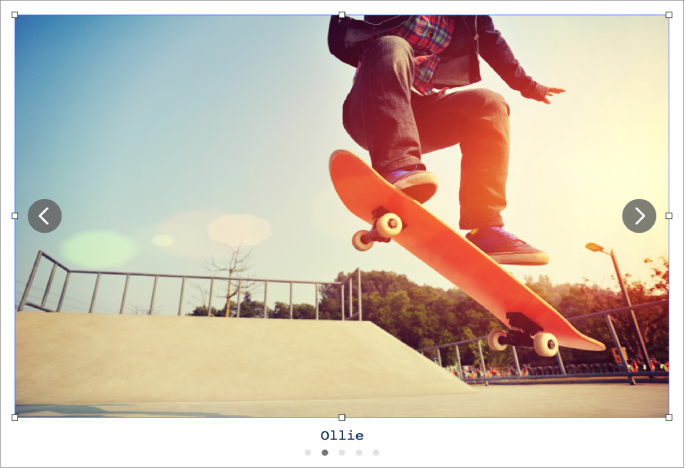
Accédez à l’app Keynote
 sur votre Mac.
sur votre Mac.Ouvrez une présentation, cliquez sur
 dans la barre d’outils, puis choisissez Galerie d’images.
dans la barre d’outils, puis choisissez Galerie d’images.Faites glisser la galerie d’images pour la repositionner sur la diapositive et faites glisser une poignée de sélection pour la redimensionner.
Pour ajouter des images, faites-les glisser depuis votre ordinateur et déposez-les sur la galerie d’images.
Pour personnaliser la galerie d’images, assurez-vous qu’elle est encore sélectionnée, puis effectuez l’une des opérations suivantes :
Ajuster la position ou le niveau de zoom d’une image : Double-cliquez sur l’image qui se trouve sur la diapositive, puis faites-la glisser pour la placer dans le cadre. Faites glisser le curseur pour effectuer un zoom.
Réorganiser des images : Dans la barre latérale Format
 , cliquez sur l’onglet Galerie, puis faites glisser des vignettes d’image pour les réorganiser.
, cliquez sur l’onglet Galerie, puis faites glisser des vignettes d’image pour les réorganiser.Modifier la transition entre les images : Pour modifier l’effet visuel qui apparaît entre les images pendant votre présentation, dans la barre latérale Animer
 , cliquez sur l’onglet Action, puis sur Modifier.
, cliquez sur l’onglet Action, puis sur Modifier.Ajouter une description d’image compatible avec les technologies d’assistance (VoiceOver, par exemple) : Cliquez sur l’onglet Galerie dans la barre latérale Format
 , puis cliquez sur la vignette d’une image. Entrez votre texte dans la zone de texte Description de l’image. La description d’image n’est visible nulle part dans votre présentation.
, puis cliquez sur la vignette d’une image. Entrez votre texte dans la zone de texte Description de l’image. La description d’image n’est visible nulle part dans votre présentation.Vous pouvez également ajouter un titre à une galerie d’images, ainsi qu’ajouter des légendes à des images individuelles ou à toutes les images. Consultez Ajouter une légende ou un titre à des objets.
Pour parcourir la galerie d’images, cliquez sur
 ou
ou  .
.
Pour supprimer une image de la galerie, dans la barre latérale Format ![]() , cliquez sur l’onglet Galerie, cliquez sur la vignette de l’image, puis appuyez sur la touche de suppression. Pour extraire une image de la galerie, faites glisser la vignette de l’image sur une diapositive, un document ou à n’importe endroit où vous souhaitez la placer.
, cliquez sur l’onglet Galerie, cliquez sur la vignette de l’image, puis appuyez sur la touche de suppression. Pour extraire une image de la galerie, faites glisser la vignette de l’image sur une diapositive, un document ou à n’importe endroit où vous souhaitez la placer.